Jak naprawić błąd serwera w sklepie Google Play
Opublikowany: 2021-03-22
Każdy użytkownik telefonu z Androidem zna znaczenie sklepu Google Play. Jest to scentralizowane centrum wszystkich możliwych aplikacji na smartfony, a także gier, filmów i książek. Chociaż dostępne są inne opcje pobierania różnych aplikacji, żadna z nich nie zapewnia bezpieczeństwa i łatwości, jakie oferuje Sklep Google Play.
Czasami jednak możesz napotkać „ błąd serwera w sklepie Google Play” , a radzenie sobie z nim może stać się frustrujące. Ekran pokazuje błąd serwera wraz z opcją „Ponów”. Ale co zrobić, gdy ponowna próba nie rozwiąże problemu?
Jeśli jesteś kimś, kto boryka się z tym problemem na swoim smartfonie, trafiłeś we właściwe miejsce. Dajemy Ci przydatny przewodnik, który pomoże Ci naprawić „Błąd serwera” w Sklepie Google Play . Musisz przeczytać do końca, aby znaleźć najlepsze rozwiązanie.
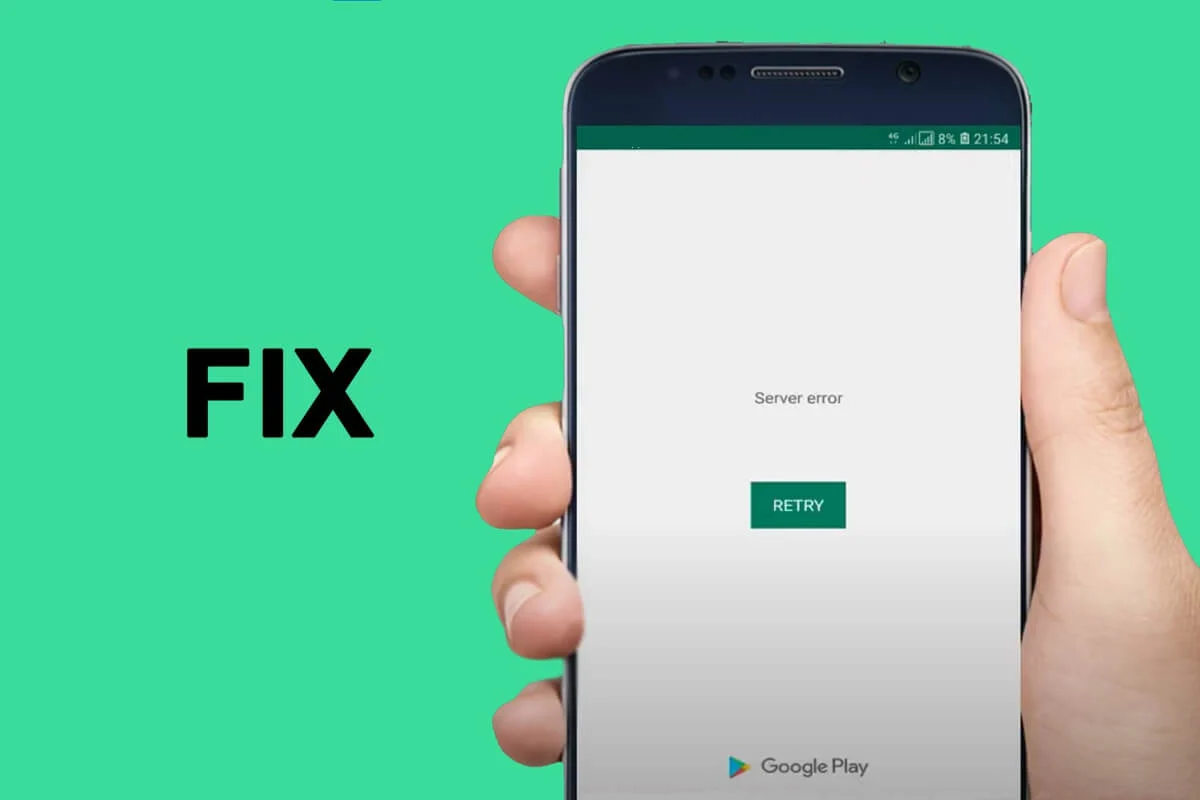
Zawartość
- Jak naprawić błąd serwera w sklepie Google Play
- Metoda 1: Sprawdź połączenie sieciowe
- Metoda 2: Wyczyść pamięć podręczną i dane sklepu Google Play
- Metoda 3: Uruchom ponownie smartfon
- Metoda 4: Wymuś zatrzymanie Sklepu Google Play
- Metoda 5: Odinstaluj aktualizacje ze sklepu Google Play
- Metoda 6: Usuń swoje konto Google
Jak naprawić błąd serwera w sklepie Google Play
Istnieje wiele metod naprawy błędu serwera w sklepie Google Play. Musisz wypróbować metody podane poniżej jeden po drugim, aż problem zostanie rozwiązany:
Metoda 1: Sprawdź połączenie sieciowe
Połączenie sieciowe może spowolnić działanie sklepu z aplikacjami, ponieważ wymaga ono odpowiedniej łączności z Internetem. Jeśli korzystasz z danych sieciowych/danych mobilnych, spróbuj wyłączyć „ Tryb samolotowy ” na swoim urządzeniu, wykonując następujące proste czynności:
1. Otwórz „ Ustawienia ” telefonu komórkowego i wybierz opcję „ Połączenia ” z listy.
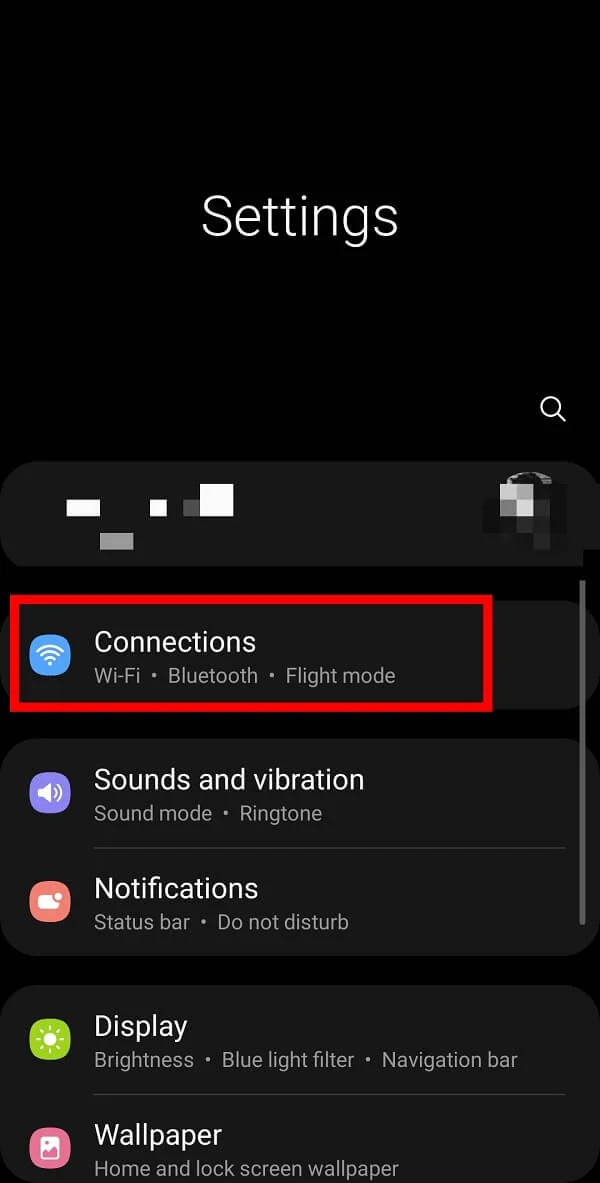
2. Wybierz opcję „ Tryb lotu ” i włącz ją , dotykając przycisku obok niej.
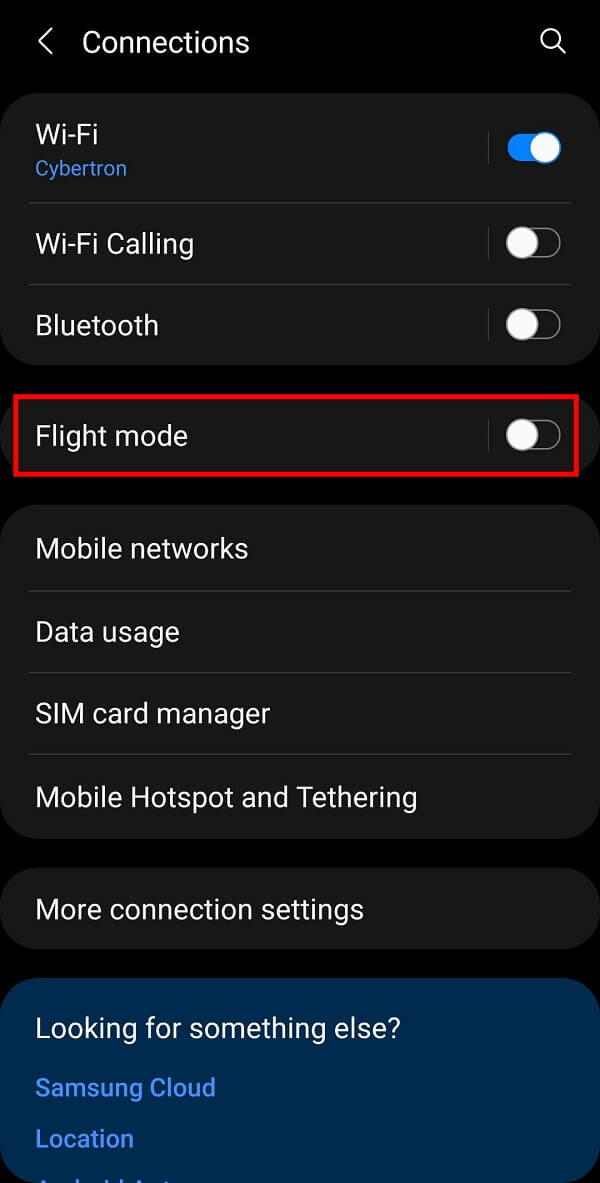
Tryb samolotowy wyłączy połączenie Wi-Fi i Bluetooth.
Musisz wyłączyć „ Tryb samolotowy ” przez ponowne dotknięcie przełącznika. Ta sztuczka pomoże ci odświeżyć połączenie sieciowe na twoim urządzeniu.
Jeśli jesteś w sieci Wi-Fi, możesz przełączyć się na stabilne połączenie Wi-Fi, wykonując następujące czynności:
1. Otwórz mobilne „ Ustawienia ” i wybierz opcję „ Połączenia ” z listy.
2. Stuknij w przycisk obok przycisku Wi-Fi i połącz się z najszybszym dostępnym połączeniem sieciowym.

Metoda 2: Wyczyść pamięć podręczną i dane sklepu Google Play
Przechowywana pamięć podręczna może powodować problemy podczas uruchamiania Sklepu Google Play . Możesz usunąć pamięć podręczną, wykonując następujące czynności:
1. Otwórz „ Ustawienia ” w telefonie komórkowym i wybierz opcję „ Aplikacje ” z listy.
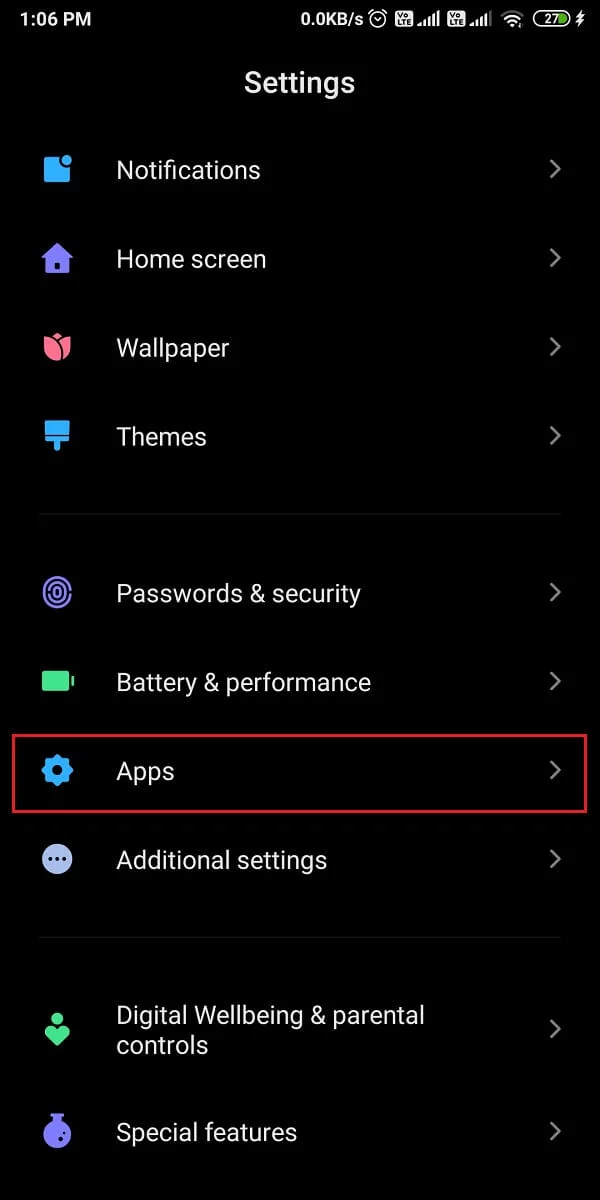
2. Wybierz „ Sklep Google Play ” z listy aplikacji zainstalowanych na smartfonie.
3. Na następnym ekranie dotknij opcji „ Przechowywanie ”.

4. Na koniec dotknij opcji „ Wyczyść pamięć podręczną ”, a następnie opcji „ Wyczyść dane ”.
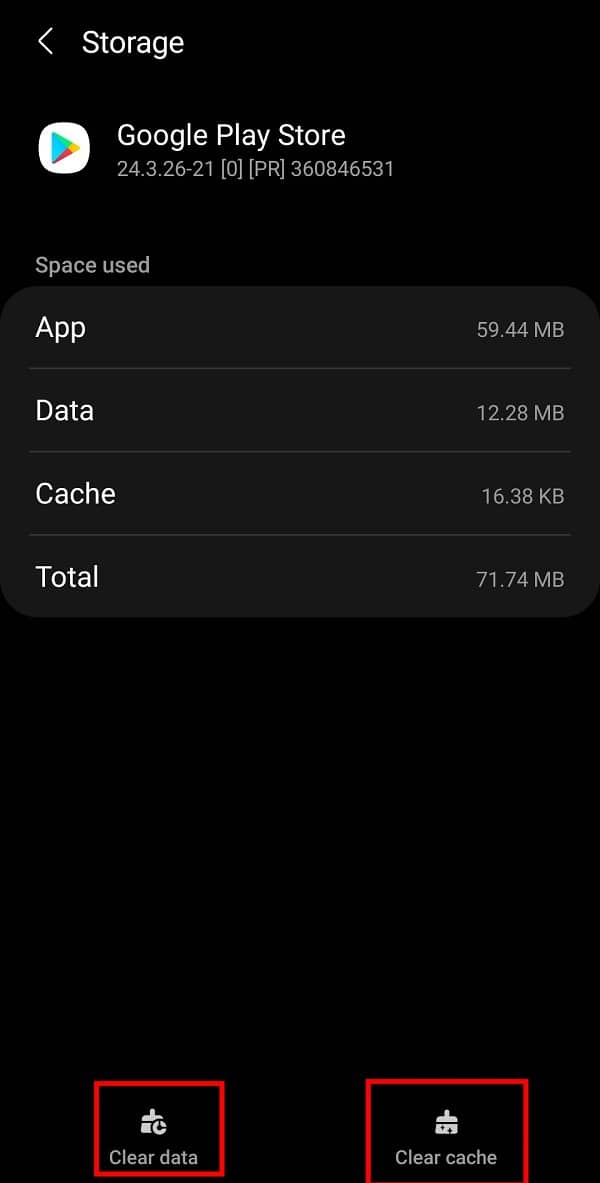
Po wyczyszczeniu pamięci podręcznej należy ponownie uruchomić Sklep Google Play, aby sprawdzić, czy działa poprawnie, czy nie.

Przeczytaj także: 15 najlepszych alternatyw w sklepie Google Play (2021)
Metoda 3: Uruchom ponownie smartfon
Zawsze możesz ponownie uruchomić urządzenie, gdy poczujesz, że smartfon nie odpowiada. Podobnie możesz naprawić „ Błąd serwera ” w Sklepie Google Play, po prostu ponownie uruchamiając urządzenie.
1. Długo naciśnij przycisk zasilania smartfona.
2. Stuknij opcję „ Uruchom ponownie ” i poczekaj, aż telefon sam się zrestartuje.
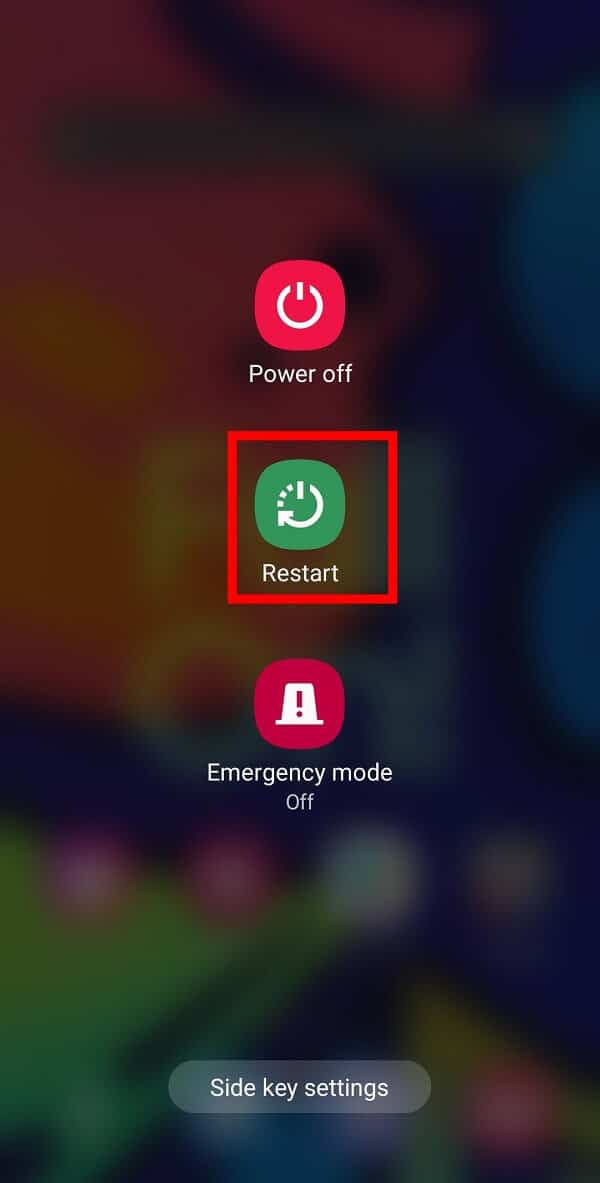
Metoda 4: Wymuś zatrzymanie Sklepu Google Play
Wymuś zatrzymanie to kolejna opcja, która okazała się pomocna w naprawie „ błędu serwera ”. Aby wymusić zatrzymanie Sklepu Google Play, musisz wykonać następujące czynności:
1. Otwórz telefon „ Ustawienia ” i wybierz opcję „ Aplikacje ” z podanej listy.
2. Stuknij i wybierz „ Sklep Google Play ” z listy aplikacji zainstalowanych na Twoim urządzeniu.
3. Stuknij opcję „ Wymuś zatrzymanie ” dostępną w prawym dolnym rogu ekranu.

Po wymuszonym zatrzymaniu spróbuj ponownie uruchomić Sklep Google Play. Problem z błędem serwera w sklepie Google Play powinien już zostać naprawiony. Jeśli nie, wypróbuj następną alternatywę.
Przeczytaj także: Ręcznie pobierz i zainstaluj Sklep Google Play
Metoda 5: Odinstaluj aktualizacje ze sklepu Google Play
Regularne aktualizacje aplikacji mogą naprawić istniejące błędy i zapewnić lepsze wrażenia podczas korzystania z aplikacji. Ale jeśli niedawno zaktualizowałeś Sklep Google Play, mogło to spowodować wyświetlenie na ekranie komunikatu „ Błąd serwera ”. Możesz odinstalować aktualizacje Sklepu Google Play, wykonując następujące czynności:
1. Przede wszystkim otwórz „ Ustawienia ” w telefonie komórkowym i wybierz opcję „ Aplikacje ” z listy.
2. Teraz wybierz „ Sklep Google Play ” z listy zainstalowanych aplikacji.
3. Stuknij opcję „ Wyłącz ” dostępną na ekranie.
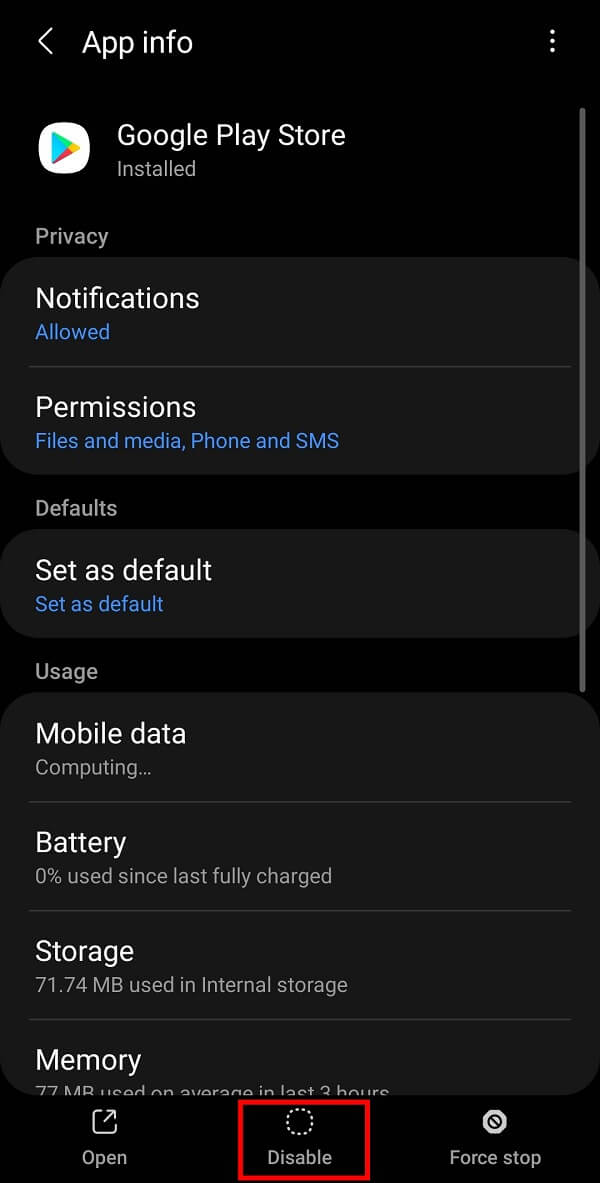
4. Po odinstalowaniu ostatnich aktualizacji; ta sama opcja zmieni się na „ Włącz ”.
5. Stuknij opcję „ Włącz ” i wyjdź.
Sklep Google Play zaktualizuje się automatycznie, a Twój problem zostanie rozwiązany.
Metoda 6: Usuń swoje konto Google
Jeśli żadna z wyżej wymienionych metod nie działa, musisz wypróbować tę sprytną sztuczkę, aby naprawić błąd serwera Sklepu Google Play . Wszystko, co musisz zrobić, to usunąć swoje konto Google z urządzenia, a następnie zalogować się ponownie. Możesz usunąć dowolne konto Google z urządzenia, wykonując następujące proste czynności:
1. Otwórz telefon „ Ustawienia ” i wybierz opcję „ Konta i kopie zapasowe ” lub „ Użytkownicy i konta ” z podanej listy.
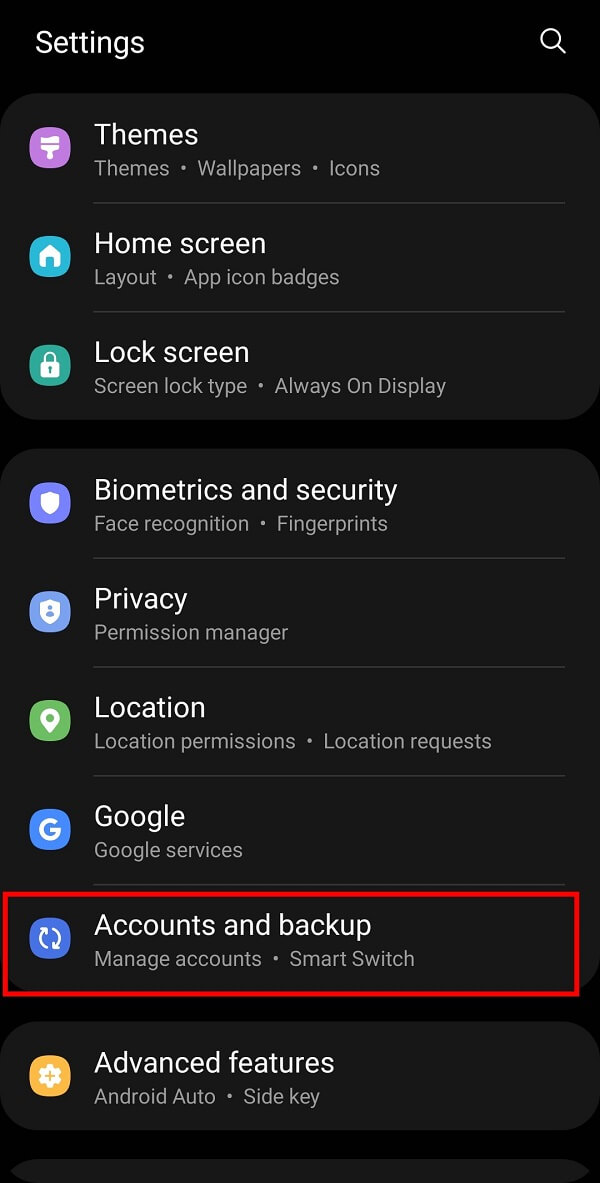
2. Teraz dotknij opcji „ Zarządzaj kontem ” na następnym ekranie.
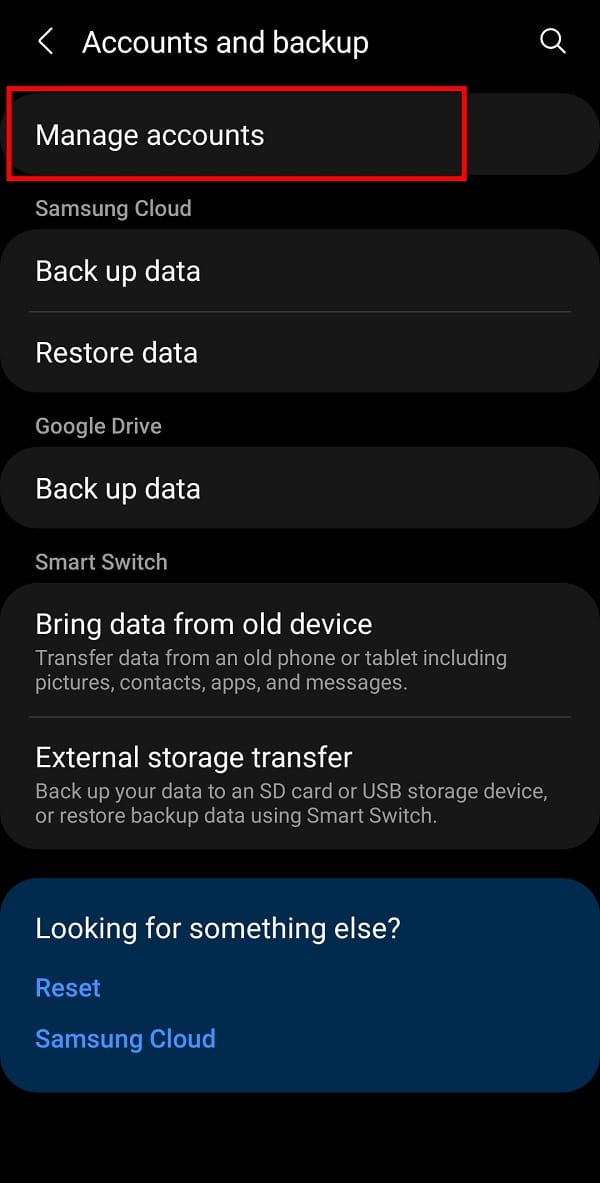
3. Teraz wybierz swoje konto Google z podanych opcji.
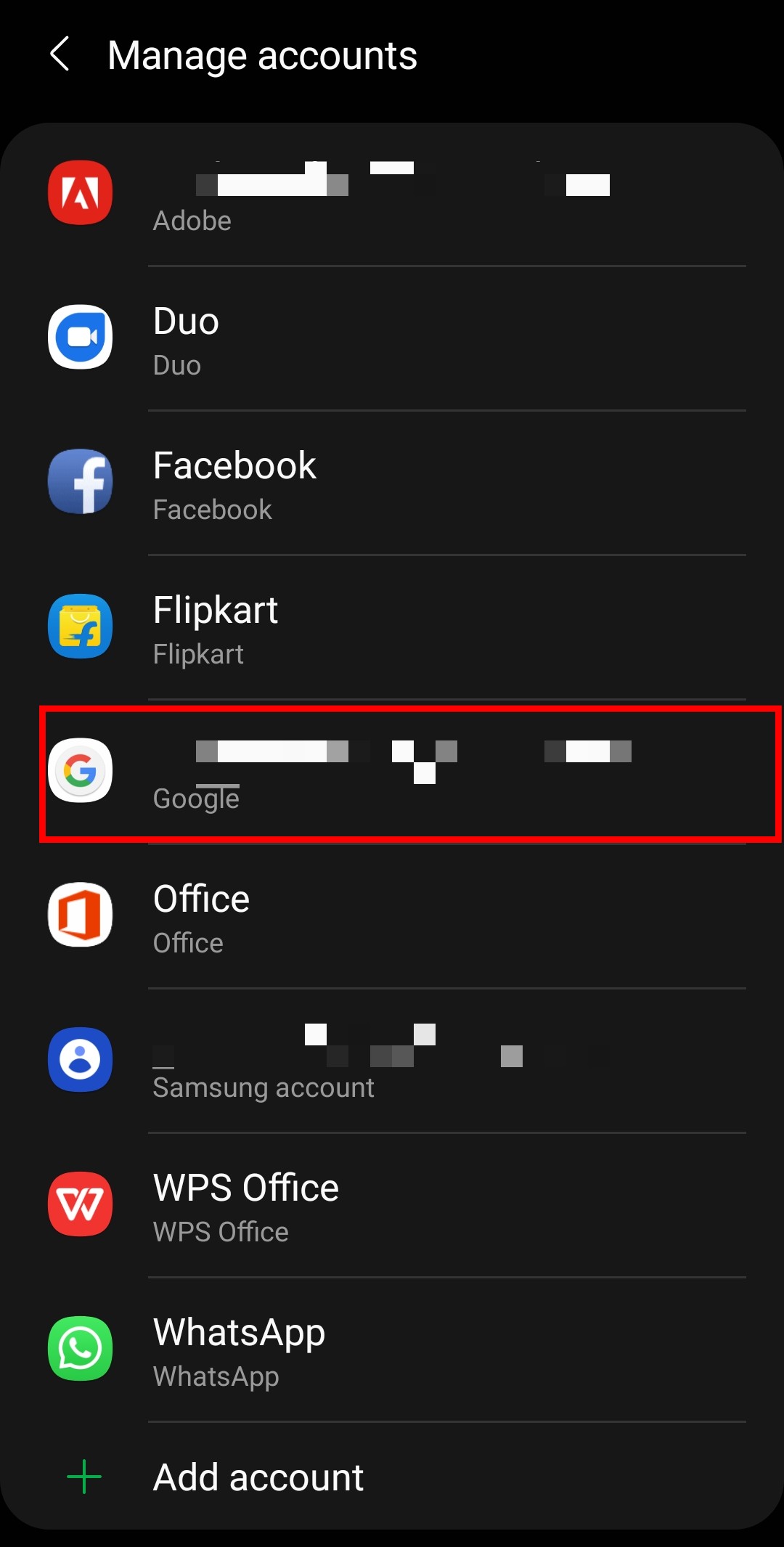
4. Na koniec dotknij opcji „ Usuń konto ”.
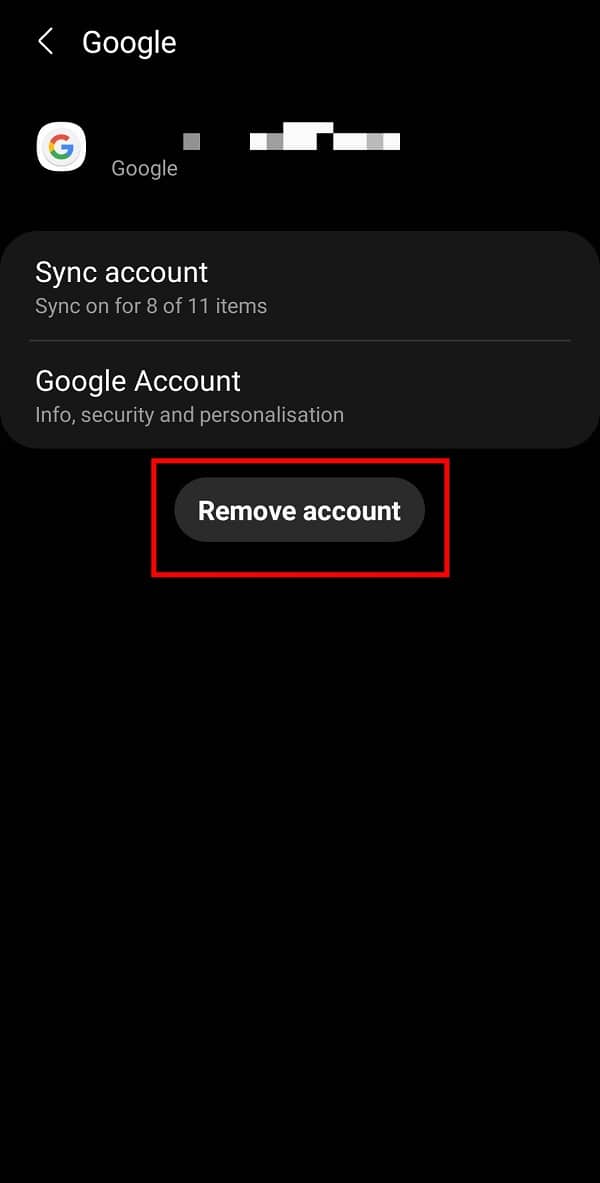
5. Zaloguj się ponownie na swoje konto Google i uruchom ponownie Sklep Google Play . Problem z pewnością powinien już zostać rozwiązany.
Zalecana:
- Jak uzyskać zwrot pieniędzy za zakupy w sklepie Google Play
- Naprawiono problem z dodawaniem członków w GroupMe
- Jak usunąć historię klawiatury na Androidzie
- Jak pozbyć się aktualizacji Snapchata na Androidzie?
Mamy nadzieję, że ten przewodnik był pomocny i udało Ci się naprawić błąd serwera w Sklepie Google Play . Byłoby bardzo mile widziane, gdybyś podzielił się swoją cenną opinią w sekcji komentarzy.
